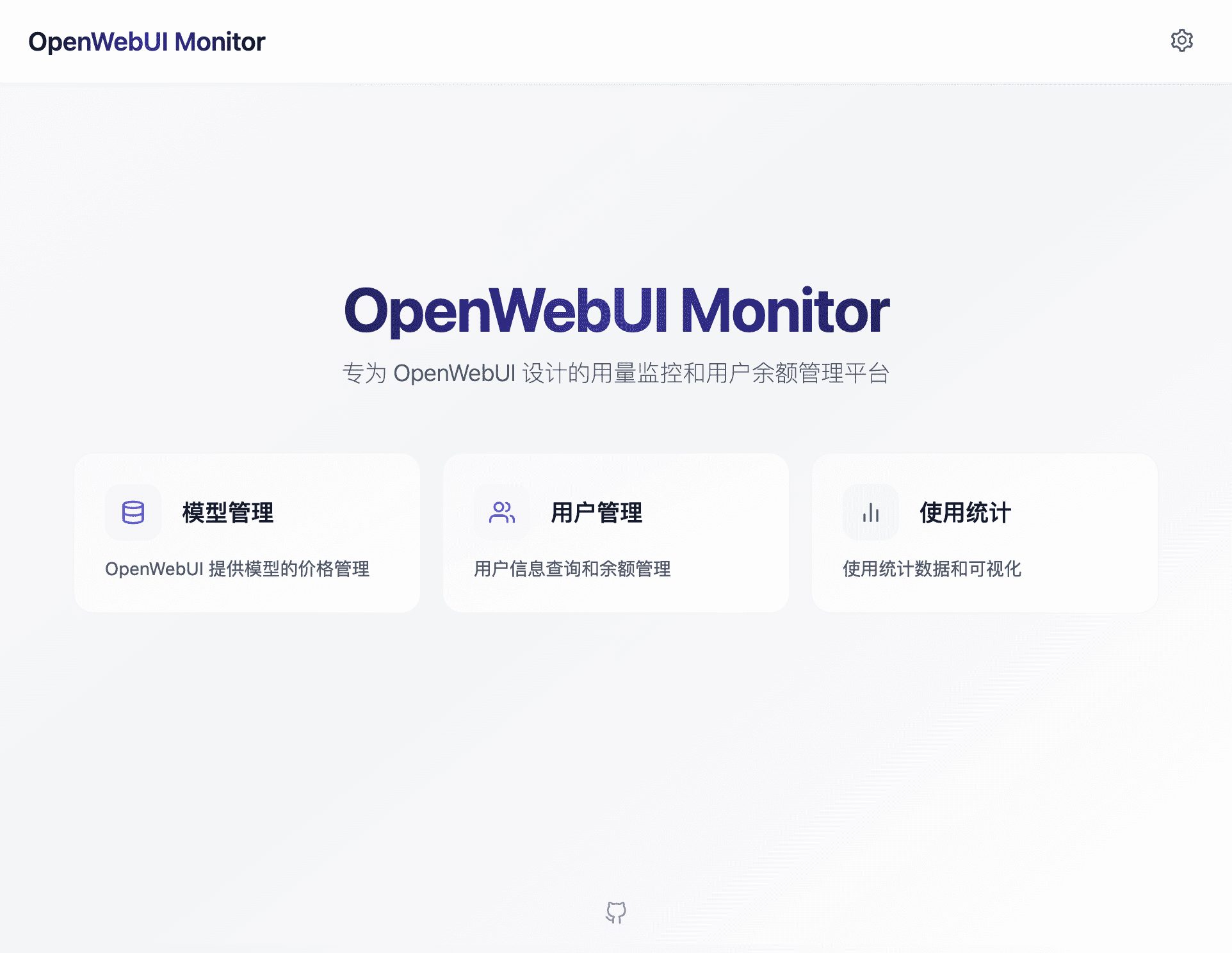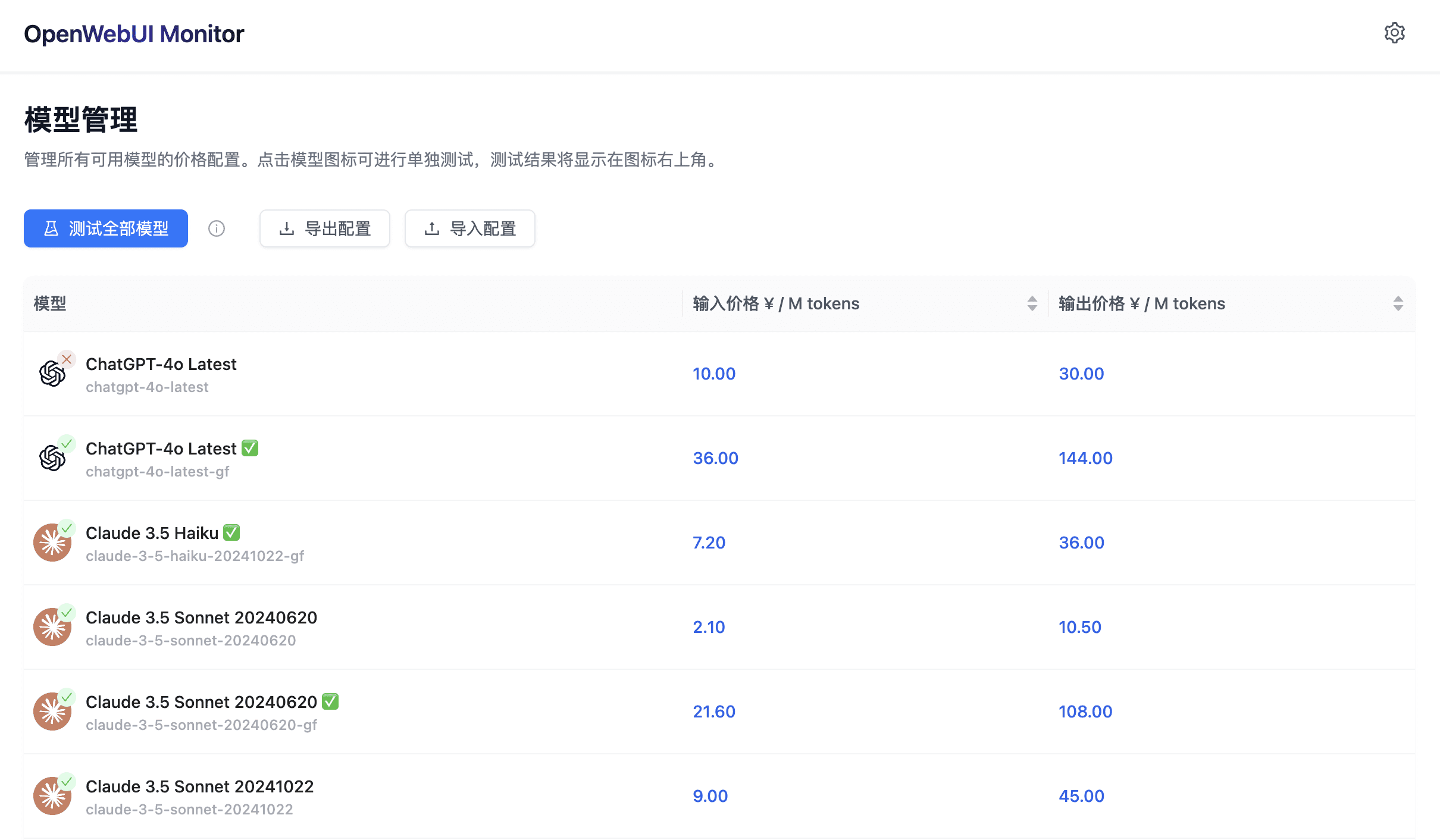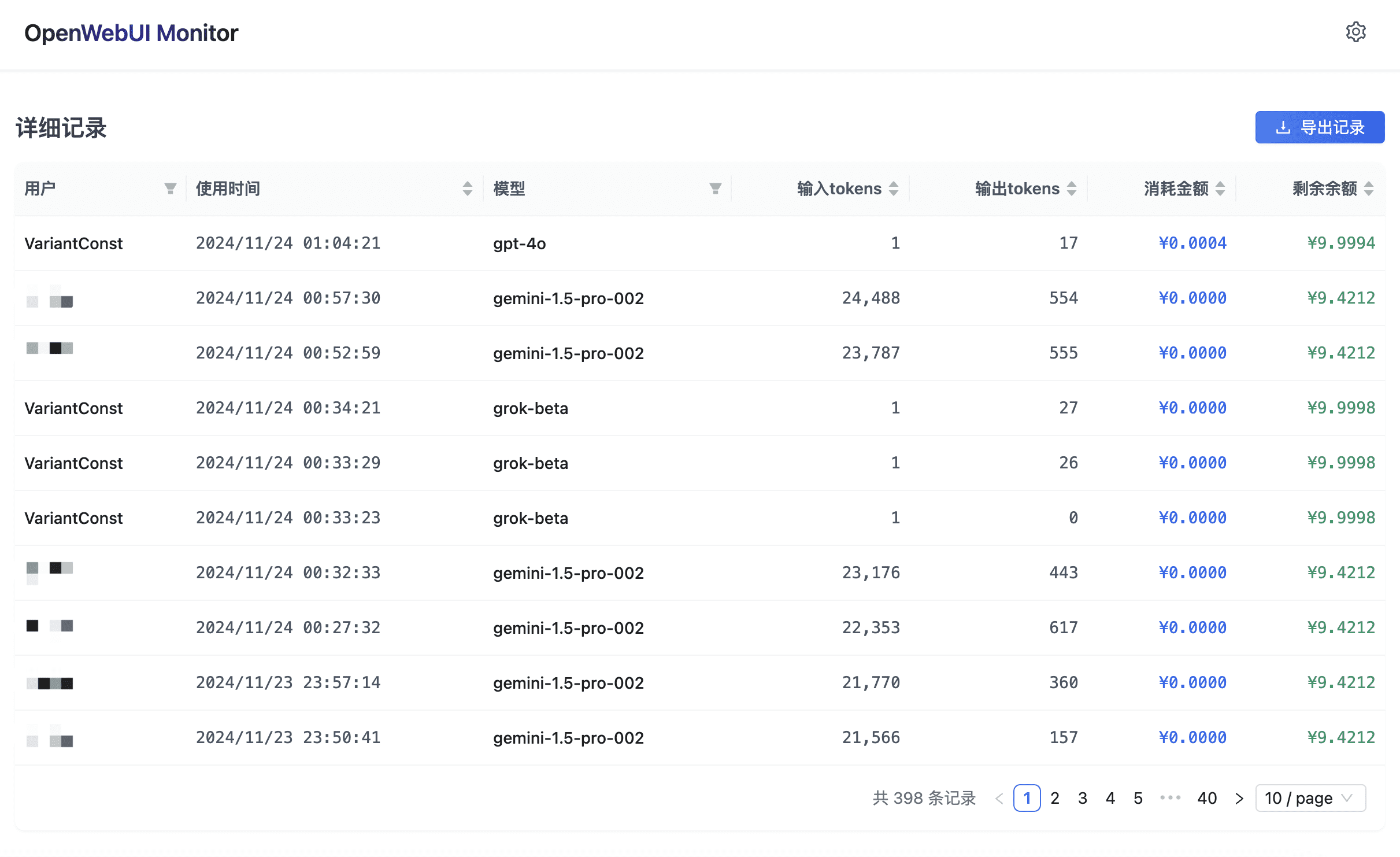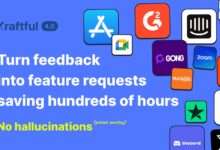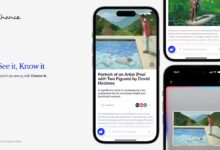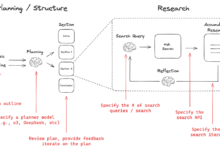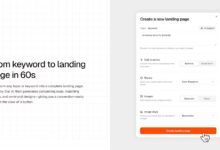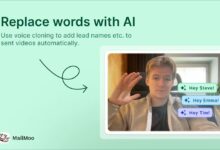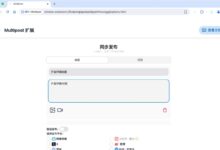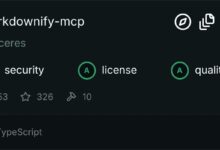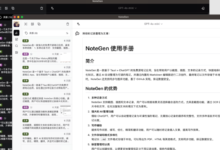Introdução geral
O OpenWebUI-Monitor é um aplicativo para monitorar OpenWebUI Painel para atividade do usuário e gerenciamento de cotas de uso. Ele permite definir cotas de usuários com eficiência, exibir dados de usuários e informações de visualização em tempo real, além de oferecer suporte à implementação com um clique para facilitar o gerenciamento e o monitoramento do uso do sistema.
Basta adicionar uma função simples ao OpenWebUI para obter uma visão unificada do uso e do equilíbrio do usuário em um único painel.
Lista de funções
- Definição do preço por modelo
- Gerencie saldos de usuários, deduções baseadas no consumo de tokens e preços de modelos
- Exibir dados e visualizações do usuário
- Teste a usabilidade de todos os modelos com um clique
- Suporte à implantação com um clique do Vercel e do Docker
- Atualizar automaticamente as implantações do Vercel, sincronizar manualmente os repositórios bifurcados
- Extrair a imagem mais recente e reiniciar o contêiner durante a implantação do Docker
Usando a Ajuda
Processo de instalação
- Implantação da Vercel::
- Faça login em sua conta da Vercel.
- Clique em "Import Project" (Importar projeto) e selecione o repositório do GitHub.
VariantConst/OpenWebUI-Monitor. - Configurar variáveis de ambiente (por exemplo, INIT)EQUILÍBRIO, OPENWEBUIDOMÍNIO, OPENWEBUIAPIKEY, etc.).
- Clique em "Deploy" para concluir a implementação.
- Implementação do Docker::
- Certifique-se de que o Docker e o Docker Compose estejam instalados.
- Armazém de Clonagem:
git clone https://github.com/VariantConst/OpenWebUI-Monitor.git - Vá para o catálogo de projetos:
cd OpenWebUI-Monitor - Configurar variáveis de ambiente: editar
.env.examplee renomeá-lo.env. - Inicie o contêiner:
sudo docker compose up -d
Instruções de uso
- Definição de cotas de usuários::
- No painel, vá para a página Gerenciamento de usuários.
- Defina o saldo inicial (INIT_BALANCE) para cada usuário.
- Dependendo da token Preços de consumo e de modelos, dedução automática do saldo e notificações enviadas ao final de cada bate-papo.
- Exibir dados do usuário e informações de visualização::
- Vá para a página Data Visualisation (Visualização de dados) para visualizar os registros de atividade e uso do usuário.
- Use gráficos e estatísticas para monitorar o uso do sistema em tempo real.
- Teste de usabilidade do modelo em um clique::
- No painel, clique no botão "Test All Models" (Testar todos os modelos) para verificar a disponibilidade de todos os modelos.
- O sistema executa automaticamente o teste e exibe os resultados.
- Sincronização e atualização manual de contêineres do Docker::
- Puxe o espelho mais recente:
sudo docker compose pull - Reinicie o contêiner:
sudo docker compose up -d
- Puxe o espelho mais recente: